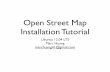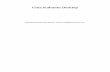Komunitas eLearning IlmuKomputer.Org Copyright © 2013 IlmuKomputer.Org 1 T T u u t t o o r r i i a a l l M M n n g g i i n n s s t t a a l l l l K K u u b b u u n n t t u u 1 1 2 2 . . 0 0 4 4 D D i i V V i i r r t t u u a a l l B B o o x x Budi Permana, S.Kom [email protected] Pendahuluan Puji syukur penulis panjatkan kepada Allah SWT yang telah memberikan kesehatan dan kemudahan sehingga penulis dapat menyelesaikan modul ini. Tidak lupa penulis juga ucapkan terima kasih kepada almarhum ayah semoga amal ibadahnya di terima di sisi Allah SWT, Ibu dan Nenek. Karena penulis juga manusia dan memiliki kekurangan semoga kritik dan saran membangun diperlukan untuk penulis guna menjadikan buku ini lebih baik lagi. Kritik dan saran bisa disampaikan melalui : Facebook : Budhi Nobi Permana Email FB : [email protected] YM : [email protected] Akhir kata penulis ucapkan terima kasih semoga menjadi ilmu bermanfaat bagi mereka yang menggunakan buku ini amin. Lisensi Dokumen: Copyright © 2013 IlmuKomputer.Org Seluruh dokumen di IlmuKomputer.Org dapat digunakan, dimodifikasi dan disebarkan secara bebas untuk tujuan bukan komersial (nonprofit), dengan syarat tidak menghapus atau merubah atribut penulis dan pernyataan copyright yang disertakan dalam setiap dokumen. Tidak diperbolehkan melakukan penulisan ulang, kecuali mendapatkan ijin terlebih dahulu dari IlmuKomputer.Org.

Welcome message from author
This document is posted to help you gain knowledge. Please leave a comment to let me know what you think about it! Share it to your friends and learn new things together.
Transcript

Komunitas eLearning IlmuKomputer.Org
Copyright © 2013 IlmuKomputer.Org
1
TTuuttoorriiaall MMnnggiinnssttaallll KKuubbuunnttuu 1122..0044 DDii
VViirrttuuaallBBooxx
Budi Permana, S.Kom [email protected]
Pendahuluan
Puji syukur penulis panjatkan kepada Allah SWT yang telah memberikan
kesehatan dan kemudahan sehingga penulis dapat menyelesaikan modul ini.
Tidak lupa penulis juga ucapkan terima kasih kepada almarhum ayah semoga
amal ibadahnya di terima di sisi Allah SWT, Ibu dan Nenek.
Karena penulis juga manusia dan memiliki kekurangan semoga kritik dan saran
membangun diperlukan untuk penulis guna menjadikan buku ini lebih baik lagi.
Kritik dan saran bisa disampaikan melalui :
Facebook : Budhi Nobi Permana
Email FB : [email protected]
YM : [email protected]
Akhir kata penulis ucapkan terima kasih semoga menjadi ilmu bermanfaat bagi
mereka yang menggunakan buku ini amin.
Lisensi Dokumen: Copyright © 2013 IlmuKomputer.Org
Seluruh dokumen di IlmuKomputer.Org dapat digunakan, dimodifikasi dan disebarkan
secara bebas untuk tujuan bukan komersial (nonprofit), dengan syarat tidak
menghapus atau merubah atribut penulis dan pernyataan copyright yang disertakan
dalam setiap dokumen. Tidak diperbolehkan melakukan penulisan ulang, kecuali
mendapatkan ijin terlebih dahulu dari IlmuKomputer.Org.

Komunitas eLearning IlmuKomputer.Org
Copyright © 2013 IlmuKomputer.Org
2
BAB
VirtualBox dan Kubuntu
Pengenalan Kubuntu
Kubuntu adalah varian resmi yang dikeluarkan oleh Ubuntu, kubuntu
menggunakan Desktop KDE berbeda dengan Ubuntu yang menggunakan
desktop gnome. Kubuntu berasal dari bahasa Bemba yang berarti
“Kemanusiaan”. Kubuntu lebih user friendly karena menggunakan desktop
KDE bila di bandingkan dengan Ubuntu.
Pengenalan Virtualbox
Virtualbox adalah software virtual yang biasa digunakan untuk menginstall
sistem operasi di dalam sistem operasi utama. Sebagai ilustrasi adalah jika
seseorang telah menginstall system operasi windows 7 dan orang itu akan
menginstall kembali system operasi linux yang berjalan diatas system
operasi Windows 7 kita tidak perlu repot-repot harus mengatur bios dengan
menggunakan virtualbox kita dapat menjalankan system operasi yang
berjalan diatas system operasi utama.
Virtualbox biasanya digunakan untuk ujicoba simulasi instalasi sebelum kita
melakukan instalasi secara nyata. Anda tidak perlu takut system operasi anda
tertimpa system operasi yag baru karena virtualbox ini tidak merubah system
yang ada. Didalam virtualbox kita dapat menginstall system operasi seperti :
Linux, Mac OS X, Windows XP, Windows Vista, Windows 7, Windows 8,
Solaris, dan OpenSolaris.

Komunitas eLearning IlmuKomputer.Org
Copyright © 2013 IlmuKomputer.Org
3
BAB
Setting Kubuntu Di VirtualBox
Berikut adalah langkah mengatur installasi Kubuntu di Virtualbox.
1. Klik New.
2. Klik Nest Untuk melanjutkan.

Komunitas eLearning IlmuKomputer.Org
Copyright © 2013 IlmuKomputer.Org
4
3. Pada kotak Name ketik Kubuntu, pada operating system ppilih Linux dan pada
version pilih Other Linux kemudian klik next.
4. Atur size saya sarankan 1000MB klik Next untuk melanjutkan.

Komunitas eLearning IlmuKomputer.Org
Copyright © 2013 IlmuKomputer.Org
5
5. Centang Start up Disk kemudian klik Next untuk melanjutkan.
6. Pilih VDI karena kita akan menginstal dengan format file ISO klik next untuk
melanjutkan.

Komunitas eLearning IlmuKomputer.Org
Copyright © 2013 IlmuKomputer.Org
6
7. Pilih Dynamically Allocate kemudian klik Next untuk melanjutkan.
8. Saya sarankan size hard drive 15 GB klik next untuk melanjutkan.

Komunitas eLearning IlmuKomputer.Org
Copyright © 2013 IlmuKomputer.Org
7
9. Klik create.
10. Klik Create.

Komunitas eLearning IlmuKomputer.Org
Copyright © 2013 IlmuKomputer.Org
8
11. Pada menu bar Klik Setting.
12. Pada system klik motherboard kemudian atur sebagai berikut:

Komunitas eLearning IlmuKomputer.Org
Copyright © 2013 IlmuKomputer.Org
9
13. Kemudian pada system klik processor centang enable PAE/NX.
14. Klik Display klik video atur sebagai berikut kemudian setelah itu klik Ok.

Komunitas eLearning IlmuKomputer.Org
Copyright © 2013 IlmuKomputer.Org
10
15. Klik 2 kali Kubuntu.
16. Klik Next untuk melanjutkan.

Komunitas eLearning IlmuKomputer.Org
Copyright © 2013 IlmuKomputer.Org
11
17. Klik browse untuk mencari file ISO Kubuntu.
18. Klik Kubuntu lalu klik Open.

Komunitas eLearning IlmuKomputer.Org
Copyright © 2013 IlmuKomputer.Org
12
19. Setelah itu klik Start.

Komunitas eLearning IlmuKomputer.Org
Copyright © 2013 IlmuKomputer.Org
13
BAB
Menginstall Kubuntu
Berikut adalah langkah-langkah menginstal Kubuntu di virtualbox.
1. Klik 2 kali kubuntu.
2. Pilih Start Kubuntu lalu tekan Enter.

Komunitas eLearning IlmuKomputer.Org
Copyright © 2013 IlmuKomputer.Org
14
3. Perhatikan proses berikut.
4. Klik 2 kali Install Kubuntu.

Komunitas eLearning IlmuKomputer.Org
Copyright © 2013 IlmuKomputer.Org
15
5. Klik continue untuk melanjutkan
6. Pilih Guided-user entire disk klik Install untuk melanjutkan.

Komunitas eLearning IlmuKomputer.Org
Copyright © 2013 IlmuKomputer.Org
16
7. Pada kotak region pilih Asia dan pada time zone pilih IndonesiaTime(Jakarta)
kemudian klik Contiunue.
8. Kemudian atur seperti gambar di bawah ini kemudian klik Continue untuk
melanjutkan.

Komunitas eLearning IlmuKomputer.Org
Copyright © 2013 IlmuKomputer.Org
17
9. Isikan data anda dan perlu dinget untuk password harus tetap sama sampai akhir
penginstalan ini berlangsung klik Continue unt melanjutkan.
10. Perhatikan proses instalasi berikut.

Komunitas eLearning IlmuKomputer.Org
Copyright © 2013 IlmuKomputer.Org
18
11. Kemudian setelah proses instalasi selesai klik restart now untuk melanjutkan.
20. Pada menubar pilih seting.

Komunitas eLearning IlmuKomputer.Org
Copyright © 2013 IlmuKomputer.Org
19
21. Ubah menjadi berikut lalu klik ok untuk melanjutkan.
22. Kemudian klik 2 kali kembali Kubuntu.

Komunitas eLearning IlmuKomputer.Org
Copyright © 2013 IlmuKomputer.Org
20
23. Perhatikan proses booting berikut
24. Ketikan username dan password yang tadi telah kita buat kemudian tekan
tombol yang ada di sebalah kanan.

Komunitas eLearning IlmuKomputer.Org
Copyright © 2013 IlmuKomputer.Org
21
25. Perhatikan proses berikut.
26. Sampai disini proses installasi kubuntu selasai

Komunitas eLearning IlmuKomputer.Org
Copyright © 2013 IlmuKomputer.Org
22
Referensi 1. Budi Permana, Bahan Ajar Sistem Operasi Untuk SMK TI.
Biografi Penulis Budi Permana, S.Kom adalah alumni dari STMIK Mardira
Indonesia dari kota Bandung, setelah lulus melanjutkan kuliah
selama 6 bulan untuk mengambil AKTA IV di UNISBA. Penulis
pernah bekerja sebagai Teknisi Jaringan dan Guru di SMK
Marhas dan pernah juga bekerja sebagai Konsultan IT.
Related Documents

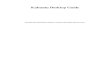

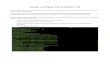

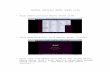
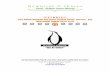

![Manual Kubuntu[1]](https://static.cupdf.com/doc/110x72/5571fa7a4979599169924d33/manual-kubuntu1.jpg)